Исправление «Вам нужно разрешение для выполнения этого действия» в Windows
Опубликовано: 2018-03-20«Если вы хотите достичь величия, перестаньте спрашивать разрешения»
Анонимный
Потеря контроля над собственным компьютером, несомненно, удручает. Достаточно сказать, что такая проблема превращает вашу повседневную работу за компьютером в кошмар, поскольку вы не можете использовать свои файлы, папки или приложения и, следовательно, выполнять свою работу. К сожалению, вы можете столкнуться с сообщением «Вам требуется разрешение для выполнения этого действия» в Windows 10, 8, 8.1 или 7 без видимой причины, что означает, что эта проблема может возникнуть на ровном месте и все испортить. Поскольку вы находитесь на этой странице, мы предполагаем, что это ваш случай.
Поэтому мы рекомендуем вам воспользоваться нашим исчерпывающим руководством о том, как исправить «вам нужно разрешение на выполнение этого действия в Windows 8, 8.1, 7, 10»:
1. Отключите сторонний антивирус
Для начала вам следует временно отключить защитное решение стороннего производителя, так как оно может быть виновником. Если это решит вашу проблему, сообщите об этом своему поставщику или рассмотрите возможность перехода на другой антивирусный продукт.
2. Сканируйте свой компьютер на наличие вредоносных программ
Если первый метод вам не помог, пришло время проверить вашу систему на наличие вредоносных программ, особенно если вы можете наблюдать эти симптомы помимо надоедливых уведомлений «Вам требуется разрешение на выполнение этого действия».
Чтобы проверить, не заражен ли ваш компьютер вредоносным ПО, вы можете использовать свой основной антивирус или встроенное решение Защитника Windows.
Чтобы использовать Защитник Windows в Windows 7, выполните следующие действия:
- Перейдите в меню «Пуск» -> введите «Защитник» (без кавычек) в поле поиска.
- Выберите «Защитник Windows» из списка -> выберите параметр «Сканировать».
Вот как вы можете использовать Защитник Windows в Windows 8 (8.1):
- Нажмите кнопку «Пуск» -> «Перейти к окну поиска».
- Введите «Защитник Windows» -> выберите «Защитник Windows» из списка.
- Откройте Защитник Windows -> перейдите в раздел «Обновление».
- Выберите «Главная» -> «Перейти к параметрам сканирования».
- Выберите «Полный» -> «Выбрать сканирование сейчас».
Чтобы просканировать вашу систему с помощью Защитника Windows в Win 10, сделайте следующее:
- Откройте меню «Пуск» -> перейдите в «Настройки» -> войдите в раздел «Обновление и безопасность».
- Перейдите в Защитник Windows -> Откройте Защитник Windows -> Запустите полную проверку вашей системы.
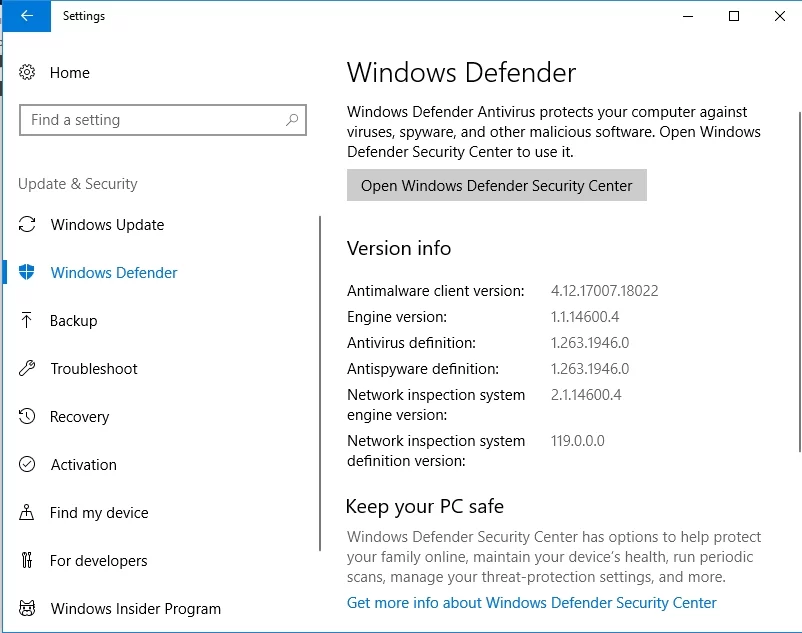
Чтобы исключить проблемы с вредоносными программами при устранении неприятности «Вам требуется разрешение для выполнения этого действия», вы должны обязательно изучить каждый уголок вашей системы. Для этого вашему основному антивирусу нужен надежный союзник, с которым он сможет работать в тандеме. Вот почему мы советуем вам использовать Auslogics Anti-Malware: этот инструмент обнаружит и удалит угрозы, о которых вы даже не подозревали.

Защитите компьютер от угроз с помощью Anti-Malware
Проверьте свой компьютер на наличие вредоносных программ, которые ваш антивирус может пропустить, и безопасно удалите угрозы с помощью Auslogics Anti-Malware
3. Перезагрузите компьютер в безопасном режиме.
Если сканирование на наличие вредоносных программ не решило вашу проблему, попробуйте перезагрузить ОС в безопасном режиме.
Чтобы сделать это в Windows 10/Windows 8 (8.1), следуйте приведенным ниже инструкциям:
- Нажмите кнопку «Пуск» -> «Перейти к питанию».
- Нажмите и удерживайте клавишу Shift -> Удерживая ее, нажмите «Перезагрузить».
- Ваш компьютер перезагрузится и появится экран устранения неполадок.
- Устранение неполадок -> Дополнительные параметры
- Параметры запуска -> Перезагрузить
- Ваш компьютер перезагрузится -> После перезагрузки нажмите F4
- Проверьте, в порядке ли ваш компьютер сейчас
Чтобы запустить Windows 7 в безопасном режиме, выполните следующие действия:
- Сохраните свою работу и выберите перезагрузку компьютера.
- Во время загрузки нажмите F8 (до экрана загрузки Windows)
- Выберите безопасный режим и проверьте, решило ли это вашу проблему.
Все безрезультатно? Затем приступайте к устранению неполадок — у вас еще есть много хитростей в рукаве.
4. Проверьте свои разрешения безопасности
Если проблема «Вам требуется разрешение для выполнения этого действия» не устранена, внимательно изучите свои разрешения безопасности — возможно, их нужно немного настроить.
Вот что вы должны сделать:
- Щелкните правой кнопкой мыши проблемный файл, папку или приложение -> выберите «Свойства» в меню.
- Перейдите на вкладку «Безопасность» -> Найдите учетную запись, разрешения которой вы хотите проверить в разделе «Группа или имена пользователей» -> Нажмите кнопку «Изменить».
- Выберите нужную учетную запись -> перейдите в раздел «Разрешения».
- В столбце «Разрешить» установите флажок «Полный доступ» -> нажмите «Применить» -> нажмите «ОК», чтобы сохранить изменения.
- Проверьте, решена ли ваша проблема
5. Измените владельца проблемного элемента.
Никакого успеха? Затем давайте попробуем изменить владельца элемента, у которого есть проблемы с разрешениями:
- Щелкните правой кнопкой мыши объект, заблокированный сообщением «Вам требуется разрешение на выполнение этого действия».
- Выберите «Свойства» и перейдите на вкладку «Безопасность» -> нажмите кнопку «Дополнительно».
- Перейдите в раздел «Владелец» и нажмите «Изменить» -> Вы увидите окно «Выбор пользователя или группы».
- Перейдите в поле «Введите имя объекта для выбора» и введите «Администраторы» или ваше имя пользователя -> Нажмите кнопку «Проверить имена» -> «ОК».
- Установите флажок Заменить владельца на подконтейнерах и объектах -> Применить -> ОК
Другой способ стать владельцем проблемного элемента — использовать командную строку:

- На клавиатуре одновременно нажмите клавишу с логотипом Windows и кнопки S, чтобы открыть поле поиска-> Введите «CMD» без кавычек.
- Выберите «Командная строка» из списка параметров и щелкните ее правой кнопкой мыши -> Выберите запуск от имени администратора -> Предоставьте свое подтверждение или учетные данные администратора, если потребуется
- Откроется командная строка с повышенными правами -> Введите следующие команды («path_to_folder» должен быть фактическим путем к вашей проблемной папке):
takeown /f «путь_к_папке» /r /dy
icacls «путь_к_папке» /предоставить администраторам:F/T - Закройте командную строку и перезагрузите компьютер.
- Проверьте, решил ли этот трюк вашу проблему
6. Добавьте свою учетную запись в группу администраторов.
«Вам нужно разрешение для выполнения этого действия» может быть связано с тем, что у вас нет необходимых административных привилегий. Вот как вы можете решить эту проблему, добавив свою учетную запись в группу «Администраторы»:
В Windows 7:
- Нажмите кнопку «Пуск» -> «Перейти к панели управления» -> «Учетные записи пользователей».
- Нажмите «Учетные записи пользователей» еще раз -> Затем нажмите «Управление учетными записями пользователей» -> Введите подтверждение или пароль, если будет предложено.
- Перейдите на вкладку «Пользователи» -> перейдите к «Пользователи для этого компьютера» -> выберите свою учетную запись -> нажмите «Свойства».
- Перейдите на вкладку «Членство в группе» -> щелкните группу «Администраторы» -> нажмите «ОК» -> затем снова нажмите «ОК».
В Windows 8 (8.1):
- Нажмите клавишу Windows + X на клавиатуре -> выберите «Командная строка (администратор)».
- Введите следующие слова в диалоговое окно командной строки:
net localgroup-> Вы увидите список всех ваших локальных групп. - Выполните следующую команду:
net localgroup Administrators [username] /add(не забудьте заменить [имя пользователя] именем учетной записи, которую вы хотите добавить в свою группу администраторов)
В Windows 10:
- Нажмите сочетание клавиш Windows + X -> выберите «Управление компьютером».
- Перейдите в «Локальные пользователи и группы» -> «Пользователи».
- На левой панели найдите свою учетную запись и дважды щелкните по ней.
- Перейдите на вкладку «Член» -> нажмите кнопку «Добавить».
- Перейдите в поле «Введите имена объектов для выбора».
- Введите «Администраторы» -> нажмите «Проверить имена» -> «ОК».
- Выберите «Администраторы» -> «Применить» -> «ОК».
Перезагрузите компьютер и проверьте, все ли с ним в порядке.
7. Переустановите уязвимое приложение.
Если у одного из ваших приложений по-прежнему возникают проблемы с разрешениями, вам может потребоваться переустановить его.
Вот как вы можете это сделать
в Вин 10:
- Перейдите в меню «Пуск» -> нажмите «Настройки».
- Перейдите в «Система» -> «Выбрать приложения и функции».
- Найдите приложение, которое хотите удалить
- Выберите его и нажмите «Удалить» -> «Подтвердить действие», если будет предложено.
в Вин 8/8.1:
- Нажмите на значок «Пуск» -> откроется начальный экран.
- Найдите приложение, которое хотите удалить -> Щелкните правой кнопкой мыши его значок.
- В нижней части экрана появится панель инструментов -> Выберите «Удалить».
- Вы попадете в раздел «Программы и компоненты» -> нажмите «Удалить».
в Вин 7:
- Нажмите на значок Windows -> Нажмите на панель управления
- Перейдите в «Программы» -> нажмите «Удалить программу».
- Найдите программу, которую хотите удалить, и нажмите на нее
- Нажмите «Удалить» и предоставьте свое подтверждение.
- Затем снова установите это приложение и проверьте, можете ли вы его использовать.
8. Исправьте системный реестр
Если все вышеперечисленные исправления не помогли вам, скорее всего, ваш реестр Windows поврежден или поврежден. Нравится вам это или нет, вы не можете оставить все как есть, поэтому ваш реестр должен быть восстановлен без дальнейших промедлений. Однако не стоит торопиться с его редактированием, так как даже крошечная ошибка может привести буквально к катастрофе. Таким образом, чтобы избежать непоправимого повреждения вашей системы, рассмотрите возможность использования специального инструмента, который может выполнить эту работу, не подвергая ваш компьютер риску выхода из строя. 100 % бесплатное приложение Auslogics Registry Cleaner — это именно то, что доктор прописал: вы можете немного расслабиться и исправить свой реестр с помощью этого интуитивно понятного и надежного инструмента.
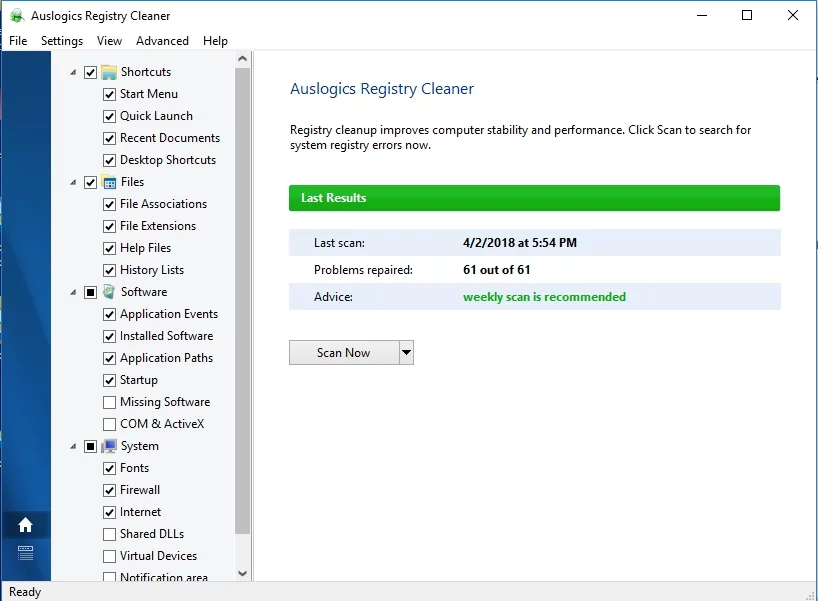
9. Чистая установка вашей операционной системы
К сожалению, если вы зашли так далеко, чистая установка вашей системы может быть вашим единственным вариантом. Имейте в виду, что использование этого метода полностью очистит ваш диск, поэтому убедитесь, что ваши личные файлы правильно зарезервированы. Вы можете использовать облачное решение, внешний жесткий диск или специальное программное обеспечение, такое как Auslogics BitReplica, чтобы предотвратить безвозвратную потерю данных. Вы даже можете перенести свои файлы на другой ноутбук — выбор за вами. После защиты ваших данных следуйте приведенным ниже инструкциям.
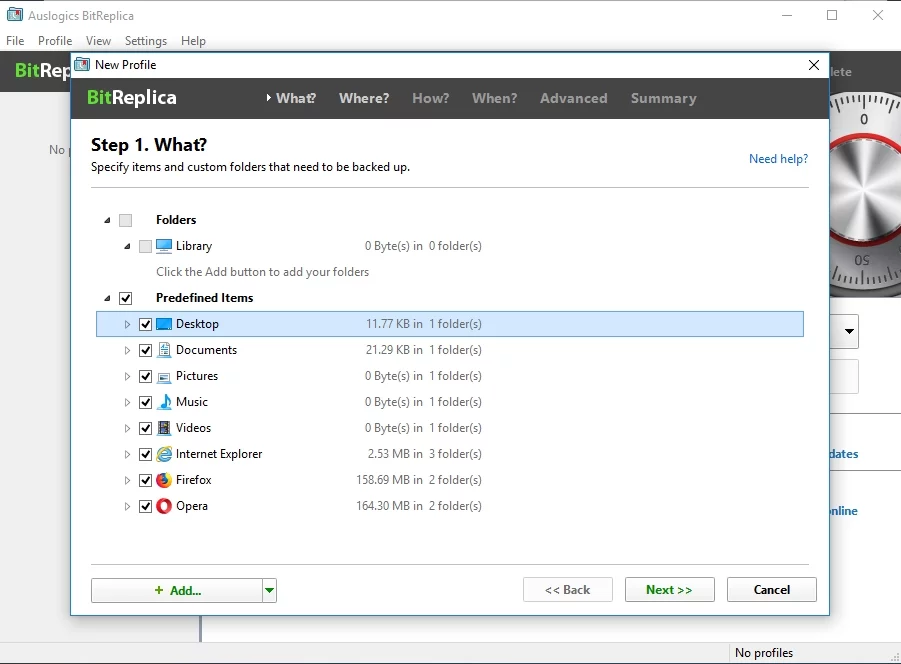
Таким образом, если ваш компьютер работает под управлением Windows 10, необходимо предпринять следующие шаги:
- Откройте меню «Пуск» и нажмите на шестеренку «Настройки».
- Перейдите в раздел «Обновление и безопасность» и выберите «Сбросить этот компьютер».
- Начать -> Удалить все
Если вы хотите выполнить чистую установку Windows 7, 8 или 8.1, вам понадобится специальный установочный носитель для загрузки. Вы можете создать его самостоятельно или купить.
Будем надеяться, что ни один элемент на вашем ПК больше не выдает сообщение «Вам нужно разрешение на выполнение этого действия».
Пригодились ли наши советы? У вас есть что добавить по рассматриваемой проблеме?
Мы с нетерпением ждем ваших комментариев!
